
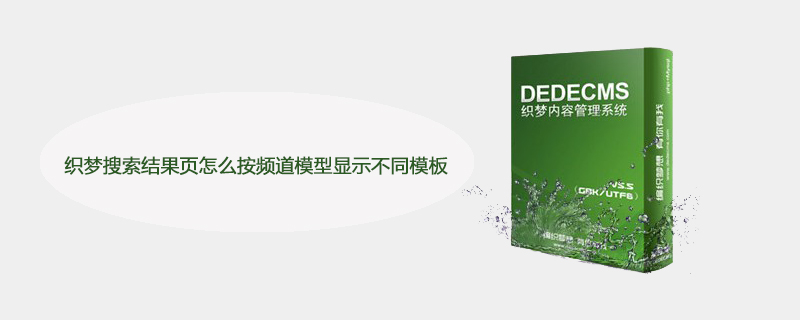
Wie zeige ich verschiedene Vorlagen je nach Kanalmodell auf der Dreamweaver-Suchergebnisseite an?
Auf der DEDECMS-Suchergebnisseite werden je nach Kanalmodell verschiedene Vorlagen angezeigt
Empfohlenes Lernen: Dreamcms
Ideen: Geben Sie das Suchfeld Hinzufügen ein B. ein Urteil, wird bei der Suche nach Softwaremodellen eine Vorlage angezeigt, bei der Suche nach Artikelmodellen wird eine Vorlage angezeigt.
1. Fügen Sie
<script language="javascript" type="text/javascript">
<!--
function check(){
if(document.formsearch.channeltype.value=="3")
document.formsearch.action="{dede:field name='phpurl'/}/search_images.php"
else
document.formsearch.action="{dede:field name='phpurl'/}/search.php"
}
-->
</script>zum Kopfbereich hinzu. 2. Ändern Sie den Suchcode
<form name="formsearch" action="" *****ubmit="check();">
<div class="form">
<input type="hidden" name="kwtype" value="0" />
<input name="q" type="text" class="search-keyword" id="search-keyword"
value="{dede:global name='keyword' function='RemoveXSS(@me)'/}" />
<select name="channeltype" id="channeltype" >
<option value='1' selected='1'>新闻</option>
<option value='3'>软件</option>
</select>
<button type="submit" class="search-submit">搜索</button>
</div>
</form>Der entscheidende Punkt ist
<select name="channeltype" id="channeltype" >
<option value='1' selected='1'>新闻</option>
<option value='3'>软件</option>
</select>Suche nach hier festgelegtem Spielmodell 1 ist Artikelmodell 3 ist ein Softwaremodell
3. Kopieren Sie serach.php und benennen Sie es in search_images.php um
4. Öffnen Sie search_images.php
require_once(DEDEINC."/arc.searchview.class.php");
und ändern Sie es zu
require_once(DEDEINC."/arc.searchimg.class.php");
5. Kopieren Sie arc.searchview.class.php und benennen Sie es in arc.searchimg.class.php um
6. Öffnen Sie arc.searchimg.class.php
Ändern
$tempfile = $GLOBALS['cfg_basedir'].$GLOBALS['cfg_templets_dir']."/".$GLOBALS['cfg_df_style']."/search.htm";
Die Kernmodifikationen für
$tempfile = $GLOBALS['cfg_basedir'].$GLOBALS['cfg_templets_dir']."/".$GLOBALS['cfg_df_style']."/search_images.htm";
sind abgeschlossen und Sie müssen nur noch frei in der Vorlage search_images.htm spielen. Auf die gleiche Weise können Sie auch nach Spaltentyp suchen und verschiedene Stile von Ergebnisseiten anzeigen.
Das obige ist der detaillierte Inhalt vonSo zeigen Sie verschiedene Vorlagen je nach Kanalmodell auf der Suchergebnisseite von Dreamweaver an. Für weitere Informationen folgen Sie bitte anderen verwandten Artikeln auf der PHP chinesischen Website!




